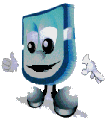|
|
|
|
|
La presente guia le ayudará
a configurar
Está limitada a los productos más difundidos y usados en nuestra universidad.
REQUERIMIENTOS DEL HARDWARE
REQUERIMIENTOS DE SOFTWARE
¿QUE TERMINOS DEBO CONOCER? GLOSARIOEsta es una lista breve de los terminos que encontrará a lo largo de la guía y que debería conocer a la hora de configurar y detectar/solucionar problemas.DNS: Domain Name System, Es el medio con el cual es posible asignar nombres a las direcciones IP de las máquinas, y de esa forma identificar mas fácilmente a las mismas. Por ejemplo, www.unsl.edu.ar es el nombre que recibe la direccion 168.96.138.2 Dirección IP: Número que identifica univocamente una computadora en una red TCP/IP. Consta de cuatro secciones con numeros de 0 a 255. Ej: 168.96.138.2 Dominio: Qualificador usado en direcciones electronicas para identificar la pertenencia a una red. FTP: File Transfer Protocol, es un medio para intercambiar archivos a traves de la red. FTP Server: Ver Servidor FTP Gopher: Un medio de navegación de la internet basado en menues. Home Page: Se refiere especialmente a la pagina Web principal que ha sido destinada como punto de entrada a un sitio web. HTML: HyperText Markup Languaje. Es el lenguaje usado para construir las páginas Web. HTTP: (HyperText Transport Protocol) Es el protocolo primario usado en la WWW, HTTP realiza las funciones de requerimiento y recuperación necesarias para mostrar los documentos almacenados en computadoras remotas. HyperText: Denota texto enlazado a través de un número potencialmente ilimitado de fuentes de información. Un link(enlace) lleva al usuario a otro documento, el cual contiene links a otros documentos (y asi sucesivamente), y estos documentos pueden estar localizados en otros sistemas hypertexto en otra parte del mundo. El Hipertexto es la base de la World Wide Web. Link: Una referencia a otro documento Web, o alguna otra sección de la misma página. Lynx: Es un cliente web no gráfico, usado en muchos sistemas UNIX o Linux. Mail Server: Ver Servidor de Correo Máscara de subred: Grupo 4 números del 0 a 255 separados por ".", que son usados para identificar paquetes IP de una red. Navegar: Es el acto de recorrer la Web, moviendose entre documentos enlazados sobre una variedad de computadoras relacionadas a traves de páginas web. News Server: Ver Servidor News NewsGroup: Foro donde se discute sobre temas o tópicos especificos, via texto. POP: Post Office Protocol, es el protocolo usado para extraer el correo electronico desde un servidor POP. POP Server: ver Servidor POP PROXY: Es un sistema que permite hacer pared entre redes, usado generalmente como sistema de filtro y protección. En la Web, recibe requerimientos desde otros sistemas, luego los busca y envia los resultados al sistema que lo requirio. Mejora la preformance de la red al usar una caché de las páginas mas pedidas y de ese modo evitar ir a buscar nuevamente la información que ya tiene. Server: Ver Servidor Servidor: Computadora destinada a ofrecer servicios, por ejemplo Web, Mail, Ftp, etc.. Servidor de Correo: Computadora que ofrece los servicio de correo electronico usualmente SMTP Servidor de Web: Computadora en la cual residen documentos Web, y que corre el software HTTP para permitir el acceso a esas páginas. Servidor de News: Computadora que ofrece los servicios de USENET, usualmente residen Newsgroups locales y accedo a Newsgroup foraneos. Servidor Ftp:Computadora que ofrece los servicio del protocolo FTP para transferencia de archivos Servidor POP Computadora que ofrece los servicio del protocolo POP para extraer correo electrónico, también suele ofrecer el servicio SMTP.: Site: Usualmente representa al sistema que controla páginas web, que puede involucrar una serie de servers. SMTP: Simple Mail Transfer Protocol, Es el protocolo usado para enviar correo electróinco SMTP Server: Ver Servidor de correo TCP/IP: (Transfer Control Protocol / Internet Protocol) Protocolo estandar de la internet usado originalmente en la comunicacion de equipos y redes UNIX. URL: Uniform Resource Locator, es la direccion del sistema para documentos web. Ej: http://www.unsl.edu.ar/ USENET: Refiere a los Newsgroup, foros de discución un tópico o tema particular en forma de texto. Web: Abreviatura que refiere a la World Wide Web. Web Server: Ver Servidor Web WWW: La abreviatura usada para la World Wid Web. CONFIGURACION DE LA PC CON WINDOWS 95Para acceder a la Internet es indispensable el uso del protocolo TCP/IP. Los siguientes son los pasos a seguir para configurar correctamente su PC con el protocolo TCP/IPConfiguración del protocolo TCP/IP1 - Instalación
 
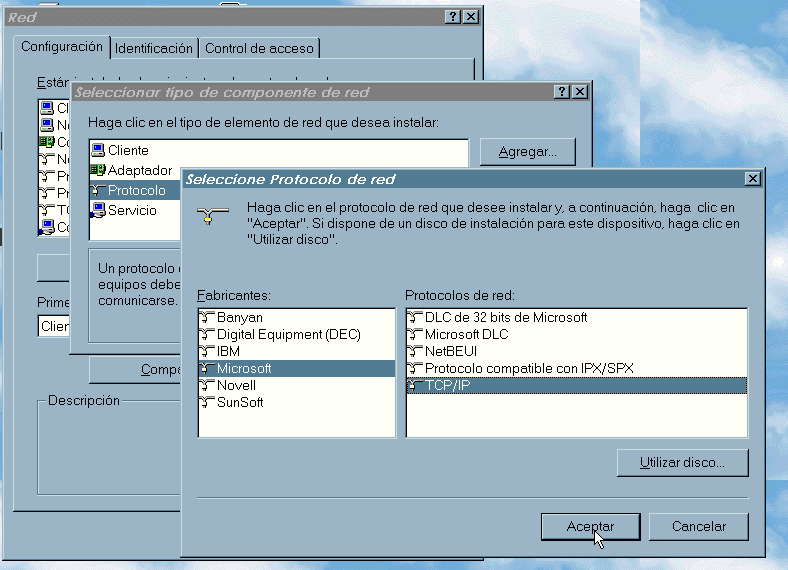
Windows 95 le pedirá que ingrese el CD o los diskettes de instalación.
Si reinicia el sistema puede sin haber configurado corecctamente el protocolo es posible que surjan mensajes de error. Luego de reiniciar deberá seguir los pasos de Configuración. 2 - ConfiguraciónSi accede directamente por la red interna de la Universidad pase al punto Si accede desde la red interna2.1 Si accede por Modem
Configurar las propiedades del protocolo TCP/IP. Seleccione el TCP/IP de la lista en el panel configuración. y luego haga dobleclick o clickee Propiedades. Configuración de dirección IP. Haga click en Obtener una dirección IP automáticamente. Configurar WINS. Seleccione Configuración WINS, y haga click en Desactivar la resolución WINS Configurar DNS. Seleccione Configuración DNS, y haga click en Desactivar DNS 2.1.1 Instalación de acceso telefónicoSeleccionar Panel de Control. Seleccione el Panel de Control desde Inicio\Configuracion.Instalar el Acceso Telefónico a redes Si no se encuentra el ícono de Acceso Telefónico a Redes, siga alguno de los siguientes modos: Selecciona el icono 'Agregar o quitar
programas', recordar tener a mano los disquetes o el CDROM de instalacion
de Windows 95.
Pulsa sobre la pestaña 'Instalación
de Windows', y elige el boton de 'Comunicaciones', y pulsa el botón
'Detalles'
Activa la casilla de 'Acceso Telefónico
a redes' y pulsa el botón 'Aceptar', vuelves a la pantalla de arriba
y de nuevo pulsa 'Aceptar'. El programa le solicitara en este momento los
disquetes o CDROM de instalacion.
Otra forma de instalar el acceso telefonico a redes. Acceda al 'Panel de control', y active
el icono 'Red'
Le aparecera la ventana donde figurara
los controladores que tenga instalados, pulsa el boton 'Agregar'
Lo primero que tenemos que añadir
es el 'Adaptador', seleccionelo y pulse el boton 'Agregar'.
Como Fabricante tiene que seleccionar
Microsoft. Le apareceran los adaptadores que Microsoft proporciona con
Windows 95, elija 'Adaptador de acceso telefónico', y pulse boton
'Aceptar'.
luego tenemos que indicar el protocolo
que vamos a usar, en nuestro caso va ha ser el TCP/IP.
Volvemos a seleccionar como Fabricante a Microsoft, y de los protocolos disponibles el TCP/IP. Pulsamos 'Aceptar'
.
Lo minimo que nos tiene que aparecer
en la ventada de Configuración de Red es el Adaptador de Acceso
telefonico y el protocolo TCP/IP, si disponemos de tarjeta de red u otros
protocolos o clientes, estos tambien deberan de figurar.
2.1.2 Configuración del acceso telefónico
En el primer campo introduzca una descripción de la conexión, como por ejemplo: "UNSL" 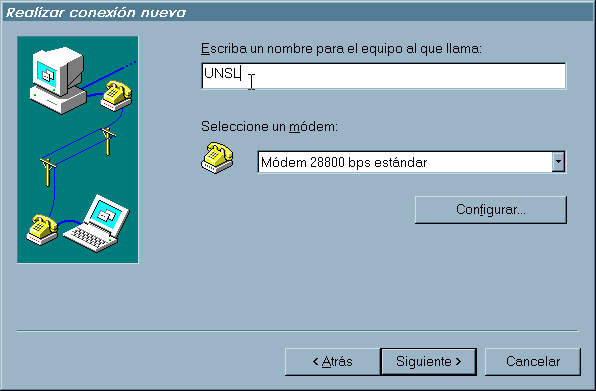
Pulse "Siguiente" 2.1.2.2 Configurar los datos del marcado telefónico Introduzca en "Código de area", 0652. Introduzca en "Número de teléfono", 40660 Introduzca en "Código de Pais", Argentina(54) Pulse "Siguiente" Pulse "Finalizar"
2.1.2.3 Configurar el modo de conexión a al red y tipo de servidor al que se conectará Seleccione el icono que acaba de crear (UNSL) y pulse el botón derecho del ratón, acto seguido pulse "Propiedades"
Deseleccione la opción "Utilizar código de país y código de area" Pulse el botón "Tipo de servidor..."
[PPP, Windows 95, Windows NT 3.5, Internet ]
[ ] Conectarse a la red. [ ] Activar compresion de software [ ] Requerir contraseña encriptada
[ ] Compatible con IPX/SPX [x] TCP/IP
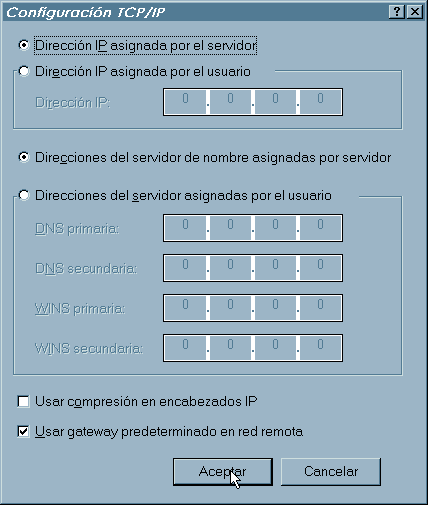
Configure las distintas opciones según lo siguiente.
[x] Dirección del servidor de nombre asignadas por el servidor [x] Usar compresión en encabezados IP [x] Usar gateway predeterminado en red remota Pulse "Aceptar", de nuevo Pulse "Aceptar" , :-) de nuevo Para conectar, basta hacer doble
"click" en el icono creado.
2.2 Si accede desde la red interna2.2.1 Acceder al Configuración de red y seleccionar TCP/IP
Haga click en Especifique una dirección IP Luego escriba en Dirección IP, la dirección Ip que le ha sido asignada. Ante cualquier duda consulte al administrador de la red. Debajo, en Mascara de subred, escriba 255.255.252.0 Luego seleccione Gateway, y en nuevo gateway escriba
Si reside en Villa Mercedes: 170.210.170.2 Seleccione el panel Configuración DNS Clikee en Activar DNS Escriba el nombre asignado a su máquina en Host, y el dominio al que pertenece:
Si reside en Villa Mercedes: fices.unsl.edu.ar
Si reside en Villa Mercedes 170.210.170.1, luego click en Agregar, 168.96.138.2 y nuevamente click en Agregar.
Si reside en Villa Mercedes: fices.unsl.edu.ar, click en Agregar y unsl.edu.ar, y nuevamente click en Agregar Al reiniciar su sistema, deberá configurar las aplicaciones que desee usar en internet. |